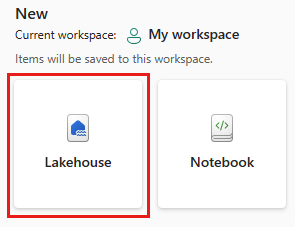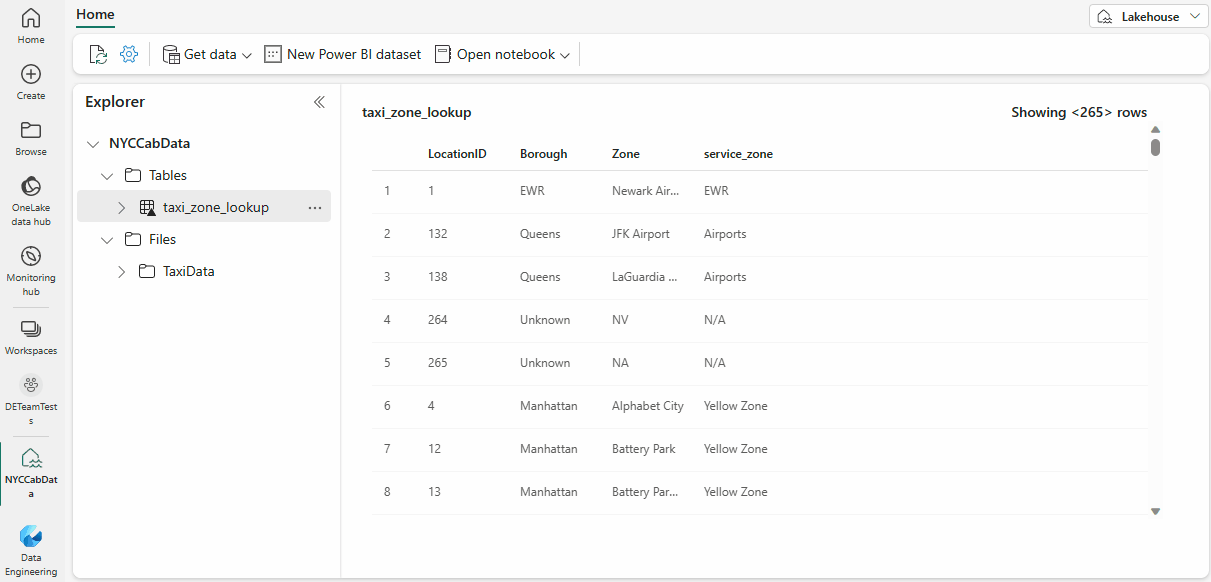Upload af CSV-fil til Delta-tabel til Power BI-rapportering
Microsoft Fabric Lakehouse er en dataarkitekturplatform til lagring, administration og analyse af strukturerede og ustrukturerede data på en enkelt placering.
I dette selvstudium lærer du at:
- Upload en CSV-fil til et Lakehouse
- Konvertér filen til en Delta-tabel
- Opret en semantisk model, og opret en Power BI-rapport
Opret et Lakehouse, og gør en CSV-fil klar
I Microsoft Fabric skal du vælge Synapse Dataudvikler ing.
Sørg for, at du er i det ønskede arbejdsområde, eller vælg eller opret et.
Vælg Lakehouse på siden Hjem.
Angiv navnet på dit Lakehouse.
Vælg Opret.
Download CSV-filen "Taxi Zone Lookup Table" fra webstedet TLC Trip Record Data, og gem på en placering på computeren.
Upload en CSV-fil til Lakehouse
Opret mappen
TaxiDataunderFilessektionen i Lakehouse.Overfør filen til mappen ved hjælp af elementet Overfør fil i mappens genvejsmenu.
Når du har uploadet, skal du vælge mappen for at se dens indhold.
Omdøb filen for at fjerne specialtegn. I dette eksempel skal du fjerne tegnet '+'. Hvis du vil se en komplet liste over specialtegn, skal du læse artiklen Indlæs i Delta Lake-tabeller .
Indlæs filen i en Delta-tabel
Højreklik eller brug ellipsen i CSV-filen for at få adgang til genvejsmenuen. Vælg Indlæs i tabeller, og vælg indstillingen Ny tabel .
Brugergrænsefladen til indlæsning af tabeller vises med det foreslåede tabelnavn. Der anvendes valideringer i realtid på specialtegn under indtastning.
Vælg Indlæs for at udføre belastningen.
Tabellen vises nu i lakehouse Explorer. Udvid tabellen for at se kolonnerne og dens typer. Vælg tabellen for at få vist et eksempel.
Bemærk
Hvis tabellen allerede findes, vises der forskellige indstillinger for indlæsningstilstand . Overskrivningen fjernes, og tabellen oprettes igen. Ved at tilføje indsættes alt CSV-indhold som nye data. Hvis du vil have en detaljeret vejledning til funktionen Indlæs til tabeller , skal du læse artiklen Indlæs til tabeller .
Opret en semantisk model, og opret en Power BI-rapport
Vælg Ny semantisk Power BI-model på båndet Lakehouse.
Vælg den tabel, der skal føjes til den semantiske model, og vælg knappen Bekræft .
I redigeringsoplevelsen for semantiske modeller kan du definere relationer mellem flere tabeller og også anvende datatyperne normalisering og DAX-transformationer på dataene, hvis det er nødvendigt.
Vælg Ny rapport på båndet.
Brug report builder-oplevelsen til at designe en Power BI-rapport.
Relateret indhold
Feedback
Kommer snart: I hele 2024 udfaser vi GitHub-problemer som feedbackmekanisme for indhold og erstatter det med et nyt feedbacksystem. Du kan få flere oplysninger under: https://aka.ms/ContentUserFeedback.
Indsend og få vist feedback om